如何在windows10中修改防火墙连接安全规则
1、打开【控制面板】>【所有控制面板项】>【Windows Defender 防火墙】
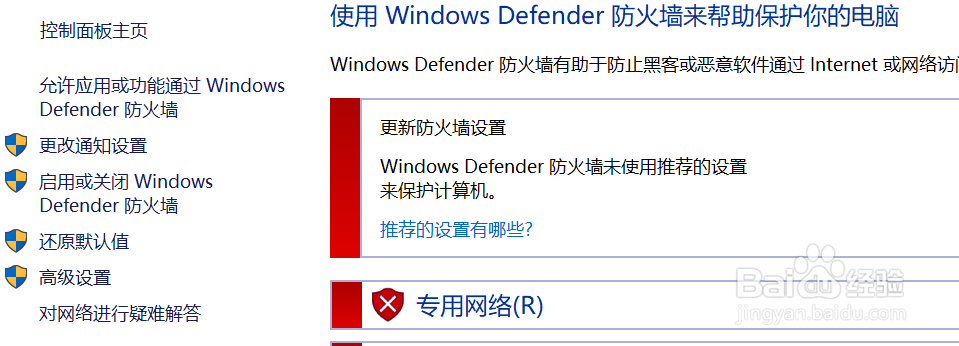
2、点击右侧的【高级设置】,进入防火墙高级设置界面
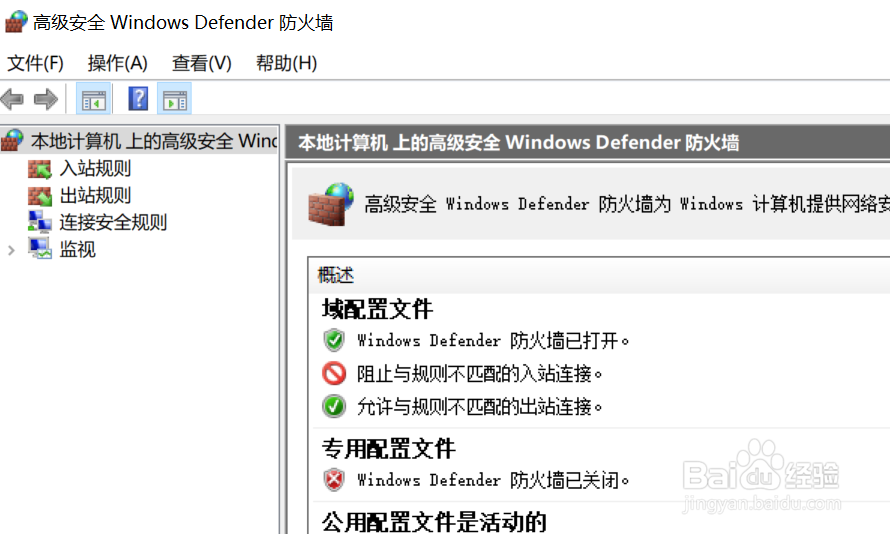
3、点击【连接安全规则】,右侧显示现有的所有连接安全规则
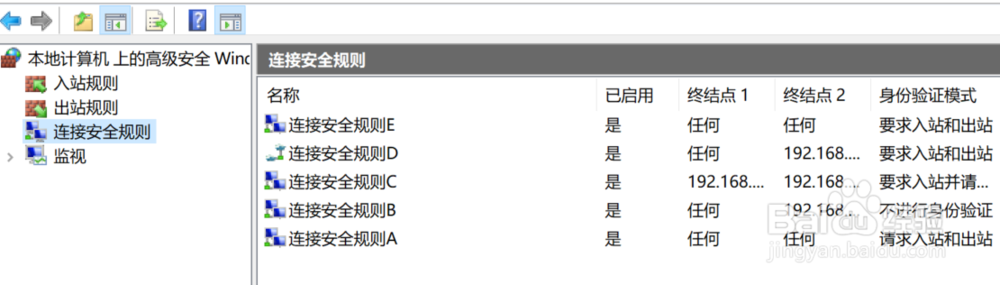
4、右击要修改的连接安全规则,然后点击【属性】
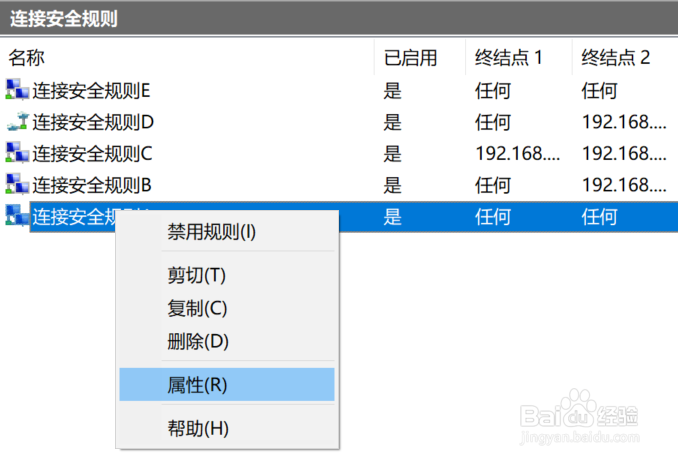
5、在常规标签页修改连接名称和描述
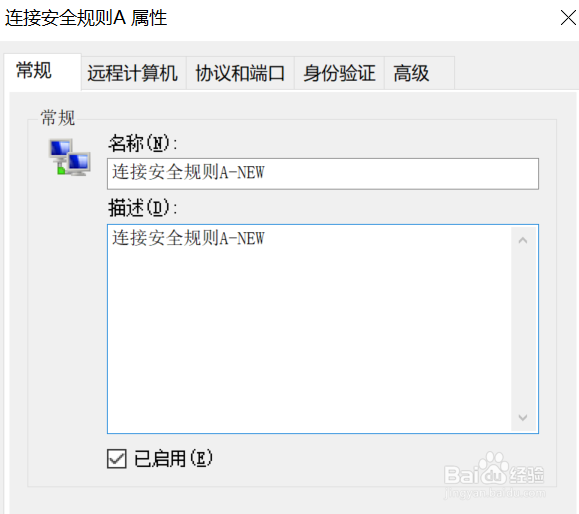
6、点击【远程计算机】标签页,修改终结点IP地址
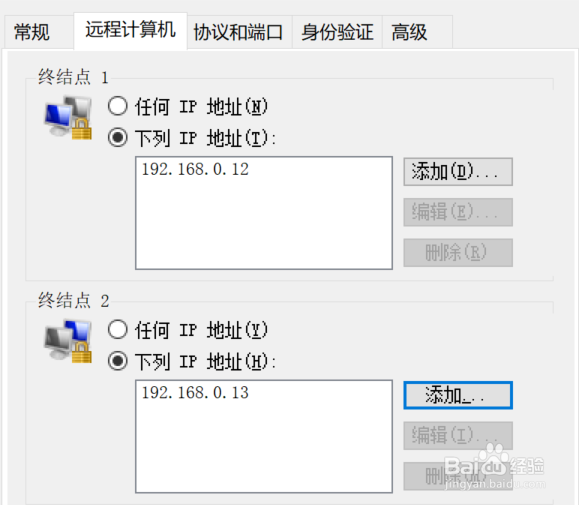
7、点击【协议和端口】标签页,修改协议和端口
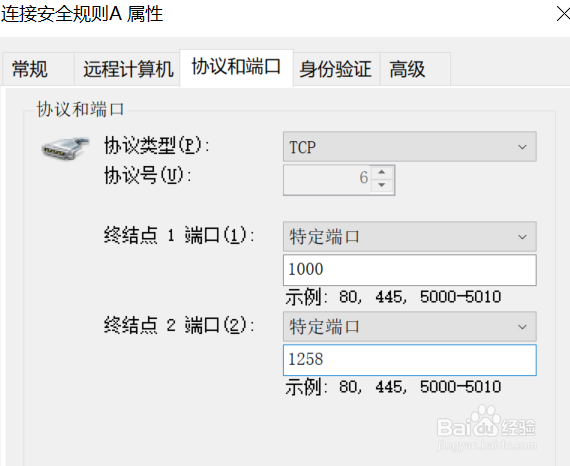
8、点击【身份验证】标签页,修改身份验证模式
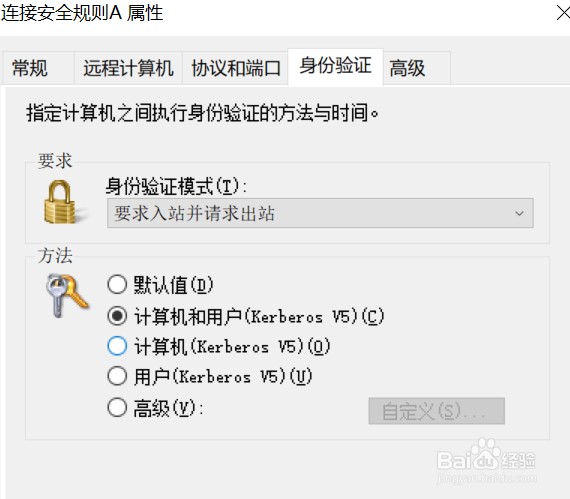
9、点击【高级】标签页,修改其它信息,然后点击【确定】
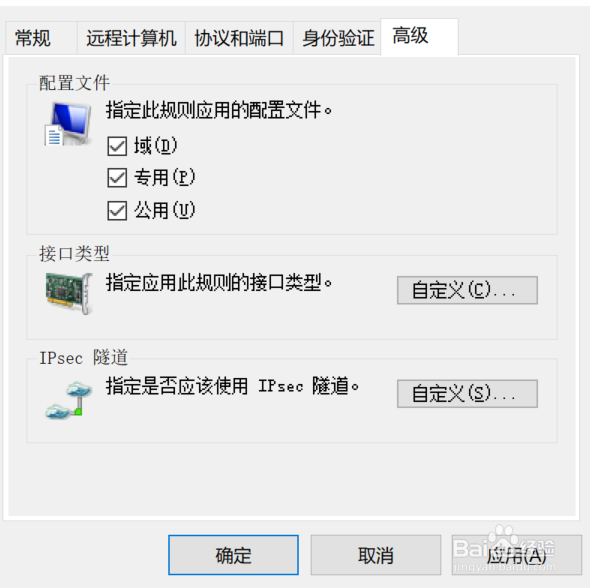
10、此时连接安全规则完成修改
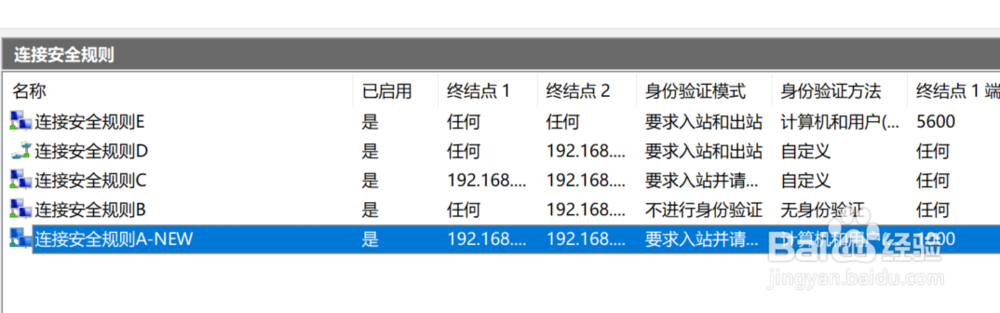
声明:本网站引用、摘录或转载内容仅供网站访问者交流或参考,不代表本站立场,如存在版权或非法内容,请联系站长删除,联系邮箱:site.kefu@qq.com。
阅读量:152
阅读量:152
阅读量:195
阅读量:44
阅读量:56